
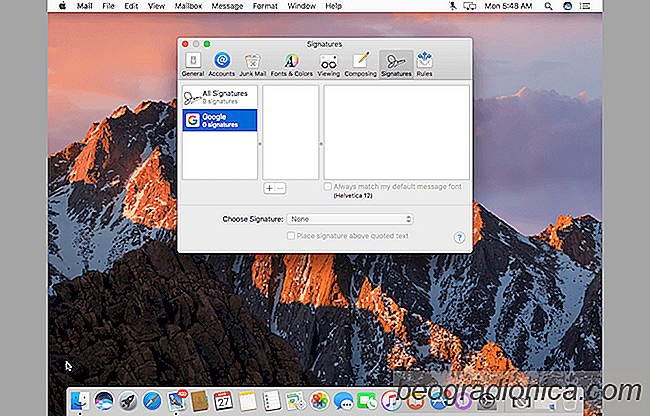
Tan pronto como los humanos descubrieron la escritura, inventaron firmas. El propĂłsito es la identificaciĂłn del autor y posiblemente una direcciĂłn de retorno. Esta tradiciĂłn se trasladĂł a los correos electrĂłnicos tambiĂ©n; más por tradiciĂłn que por necesidad, las personas configuran firmas de correo electrĂłnico. Sin embargo, con el paso del tiempo, esas firmas han crecido para tener un propĂłsito real. Una firma de correo electrĂłnico puede transmitir informaciĂłn adicional en tĂ©rminos de tĂtulo de trabajo, un nĂşmero de telĂ©fono, enlaces de perfil de redes sociales e incluso un sitio web personal. AsĂ es cĂłmo puede configurar una firma de correo electrĂłnico en su iPhone, telĂ©fono Android, PC con Windows y macOS.
Gmail es el servicio de correo electrónico más popular que esconde sus configuraciones de firma bastante bien. Si ha establecido una determinada firma en su cuenta web, es posible que tenga que configurar otra en sus aplicaciones Android o iOS. Aquà se explica cómo hacer las tres cosas.
Cuando inicie sesiĂłn en su cuenta de Gmail, será recibido con su bandeja de entrada. AquĂ, si miras a la esquina superior derecha, verás un icono de rueda dentada. Haga clic en Ă©l y, en el menĂş desplegable, seleccione el menĂş 'ConfiguraciĂłn'.
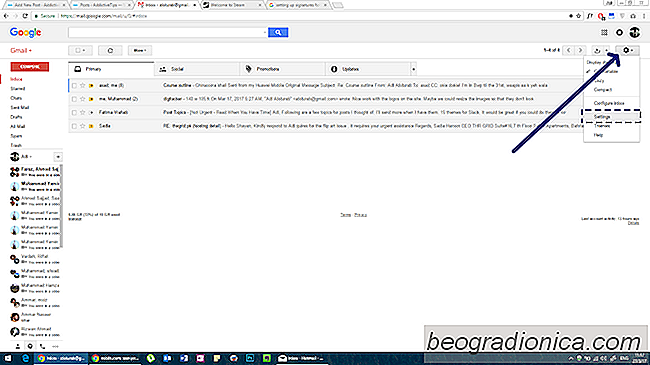
Vaya a la pestaña 'General'. S descienda y verá una sección para 'Firma' . Puede elegir no tener uno en total, o puede elegir asignar uno como mejor le parezca. Gmail te permite agregar enlaces a tu firma y admite texto enriquecido, lo que significa que puedes usar diferentes colores y estilos de texto en tu firma. Sin embargo, recomendamos encarecidamente que se quede con una fuente y un color.
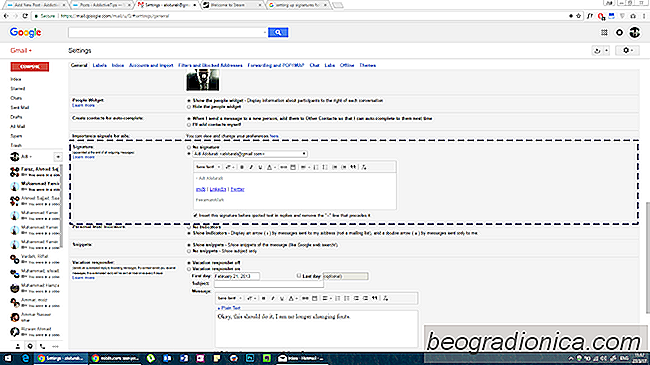
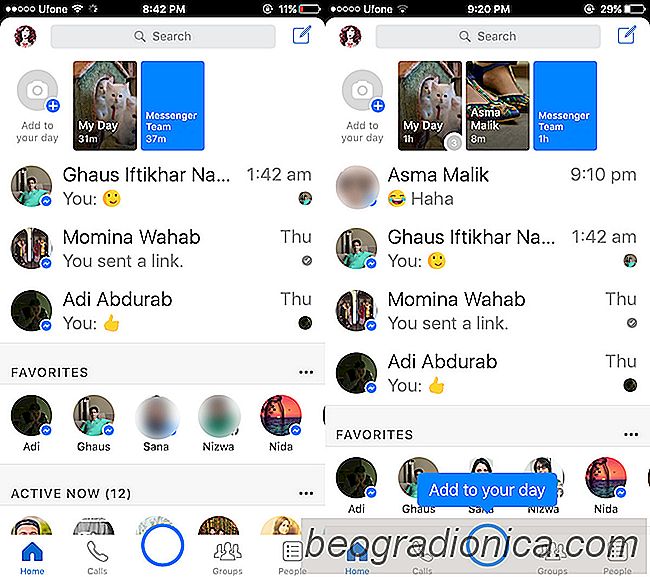
CĂłmo compartir una historia de Facebook Messenger Day
Facebook está copiando historias de Snapchat e integrando la funciĂłn en cada aplicaciĂłn que posee. Esto está sucediendo y no hay forma de detenerlo. Hace solo unas semanas, una actualizaciĂłn de Whatsapp trajo un estado de Snapchat como estados a la aplicaciĂłn de mensajerĂa. Ahora el Facebook Messenger está en proceso de obtener una caracterĂstica similar.
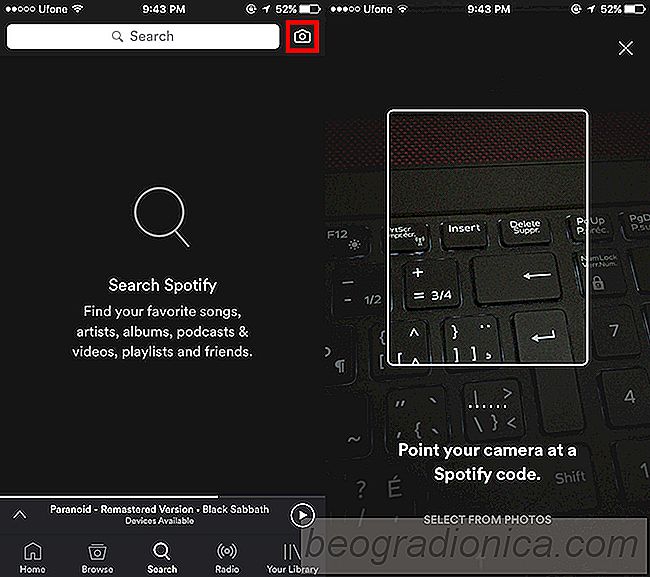
CĂłmo compartir y escanear cĂłdigos QR de Spotify para pistas y estaciones de radio
Los servicios de transmisiĂłn de mĂşsica le permiten compartir pistas, listas de reproducciĂłn y ahora jugando con amigos Puede compartir lo que escucha de forma privada o pĂşblica en las redes sociales. La mayorĂa de los servicios, especialmente los que involucran a los medios, tienen un sĂłlido sistema de intercambio en el lugar.